Aggiunta di un disco hot-pluggable
Questa sezione descrive le procedure di configurazione da eseguire quando si aggiunge un disco con il sistema acceso e il sistema operativo in funzione.
La procedura da usare per aggiungere il disco dipende dall'applicazione in uso. Per ogni applicazione occorre infatti decidere dove installare il nuovo disco, aggiungere il disco e quindi riconfigurare l'ambiente operativo.
È sempre necessario selezionare uno slot, installare fisicamente il disco e configurare l'ambiente Solaris per il riconoscimento del disco. Occorre quindi configurare l'applicazione perché accetti il nuovo disco.
Selezione di uno slot per il nuovo disco
L'array di dischi interno del sistema può contenere fino a 20 unità UltraSCSI a profilo piatto. La configurazione base del sistema include il supporto di 1-4 dischi collegati agli slot del pannello posteriore.
Nota -
Per supportare da cinque a dodici dischi interni, è necessario installare un kit di espansione opzionale con otto alloggiamenti, che comprende un pannello posteriore a otto slot, una scheda controller UltraSCSI PCI e tutti i cavi necessari. Per supportare più di dodici dischi interni è necessario un secondo kit di espansione con otto alloggiamenti. Questi kit possono essere preinstallati all'acquisto del sistema, oppure installati successivamente come upgrade.
La Figura 3-1 mostra i 20 slot disponibili per i dischi interni del sistema. Gli slot sono numerati da 0 a 19. Quando si aggiunge un nuovo disco, è consigliabile installarlo nello slot con il numero più basso disponibile.
Figura 3-1 Numeri degli slot per l'array di dischi interno
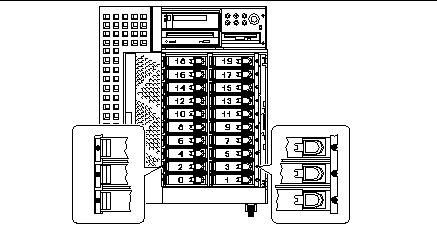
Installazione del disco
Per istruzioni sull'installazione del disco, vedere il Manuale dell'utente per Workstation Sun Ultra 450 o il Manuale dell'utente per Server Ultra Enterprise 450.
Configurazione dell'ambiente Solaris
Dopo avere installato fisicamente il disco, è necessario creare una nuova voce che identifichi il dispositivo nelle gerarchie /devices, /dev/dsk e /dev/rdsk. Al nuovo disco viene assegnato un nome di dispositivo logico nella forma cwtxdysz, dove:
-
w corrisponde al controller SCSI per il disco
-
x corrisponde al target SCSI per il disco
-
y è il numero di unità logica per il disco (sempre 0)
-
z è la slice (o partizione) del disco
Il nome di dispositivo logico assegnato al disco dipende dal numero dello slot in cui viene installato e dal numero dello slot PCI che contiene la scheda controller UltraSCSI associata al disco.
-
Usare i comandi drvconfig e disks per aggiungere il nuovo dispositivo:
# drvconfig # disks
-
Per verificare che il nuovo disco sia stato creato, digitare:
# ls -lt /dev/dsk | more lrwxrwxrwx 1 root root 41 Jan 30 09:07 c0t3d0s0 -> ../../devices/pci@1f,4000/scsi@3/sd@3,0:a lrwxrwxrwx 1 root root 41 Jan 30 09:07 c0t3d0s1 -> ../../devices/pci@1f,4000/scsi@3/sd@3,0:b lrwxrwxrwx 1 root root 41 Jan 30 09:07 c0t3d0s2 -> ../../devices/pci@1f,4000/scsi@3/sd@3,0:c lrwxrwxrwx 1 root root 41 Jan 30 09:07 c0t3d0s3 -> ../../devices/pci@1f,4000/scsi@3/sd@3,0:d lrwxrwxrwx 1 root root 41 Jan 30 09:07 c0t3d0s4 -> ../../devices/pci@1f,4000/scsi@3/sd@3,0:e lrwxrwxrwx 1 root root 41 Jan 30 09:07 c0t3d0s5 -> ../../devices/pci@1f,4000/scsi@3/sd@3,0:f lrwxrwxrwx 1 root root 41 Jan 30 09:07 c0t3d0s6 -> ../../devices/pci@1f,4000/scsi@3/sd@3,0:g lrwxrwxrwx 1 root root 41 Jan 30 09:07 c0t3d0s7 -> ../../devices/pci@1f,4000/scsi@3/sd@3,0:h --More--(13%)
Il nuovo disco e il suo nome di dispositivo logico compaiono all'inizio della lista. Controllare che la data e l'ora di creazione del file siano quelle correnti. Nell'esempio qui sopra, il nome di dispositivo logico del nuovo disco è c0t3d0.
Configurazione del nuovo disco all'interno di un'applicazione
Configurare il nuovo disco seguendo le istruzioni appropriate per l'applicazione in uso:
Queste procedure dovrebbero essere eseguite solo da amministratori di sistema qualificati. Se eseguita in modo scorretto, un'operazione hot-plug su un disco attivo potrebbe causare una perdita di dati.
Configurazione del nuovo disco per UNIX File System (UFS)
La procedura seguente deve essere usata per configurare una slice (una singola partizione fisica) su un disco da utilizzare con un file system di tipo UFS. Per istruzioni su come aggiungere un file system a un disco logico di Solstice(TM) DiskSuite(TM) (SDS), vedere la documentazione fornita con l'applicazione.
-
Verificare che l'etichetta del dispositivo riporti i parametri corretti.
Il comando prtvtoc permette di esaminare l'etichetta del disco. Per modificare l'etichetta, usare il comando format. Per maggiori informazioni, vedere le pagine man prtvtoc(1M) e format(1M).
-
Selezionare una slice del disco per il file system UFS e creare un nuovo file system sulla slice:
# newfs /dev/rdsk/cwtxdysz
Ad esempio: newfs /dev/rdsk/c0t3d0s2
Per maggiori informazioni, vedere la pagina man newfs(1M).
-
Se necessario, creare un punto di mount per il nuovo file system:
# mkdir punto_di_mount
dove punto_di_mount è un percorso completo. Per maggiori informazioni, vedere la pagina man mount(1M).
-
Dopo avere creato il file system e il punto di mount, modificare il file /etc/vfstab inserendo i dati relativi al nuovo file system.
Per maggiori dettagli, vedere la pagina man vfstab(4).
-
Attivare il nuovo file system usando il comando mount:
# mount punto_di_mount
dove punto_di_mount è la directory creata dall'utente.
Il file system è ora pronto per essere usato.
Aggiunta di un'unità a un gruppo di dischi Solstice DiskSuite
Qualsiasi disco aggiunto al sistema può essere usato per un metadispositivo Solstice DiskSuite (SDS) nuovo o preesistente.
Per informazioni sulla configurazione del disco, vedere la documentazione di Solstice DiskSuite.
- © 2010, Oracle Corporation and/or its affiliates
